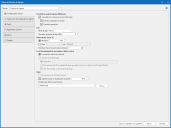Definido configurações gerais para uma política do Security Controls Agent
Existe várias configurações gerais para uma política de Security Controls Agent. Você deve configurar essas configurações antes de instalar os agentes sobre as máquinas de destino desejado.
|
Campo |
Descrição |
|---|---|
|
Habilitado |
(Somente máquinas baseadas em Windows) Especifica se a interface de usuário do agente será instalada. Uma razão que pode fazer com que você não queira o programa cliente do agente instalado é se você não permitir o Microsoft .NET nas máquinas do agente; o cliente do agente requer o uso do Microsoft .NET. Se o cliente do agente não estiver instalado, você poderá usar o utilitário de linha de comando stagentctl para controlar o agente na máquina de destino. |
|
Executar operações manuais |
(Somente máquinas baseadas em Windows) Permite que o usuário numa máquina de destino inicie manualmente uma operação, como uma análise de patches. |
|
Cancelar operações |
(Somente máquinas baseadas em Windows) Permite que o usuário numa máquina de destino interrompa uma operação que esteja em andamento. |
|
Nível de log |
Especificar a quantidade de log que você deseja que o agente execute. As opções são:
Os arquivos de log residirão em cada máquina de agente no seguinte local: C:\ProgramData\LANDESK\Shavlik Protect\Logs |
|
Tamanho máximo do log |
Especificar o tamanho máximo do log. Especificar um tamanho muito grande de log irá permitir que você grave um histórico de log mais longo, mas irá necessitar de mais recursos do sistema. O valor padrão é 5 MB. Se o arquivo de log ficar cheio, um novo arquivo de log é aberto e o log continuará. Se o segundo arquivo de log ficar cheio, o primeiro arquivo de log é excluído e um novo arquivo de log será criado. Isto significa que sempre haverá um máximo de dois arquivos de log no console. |
|
Intervalo de check-In |
Especifica com que frequência os agentes vão fazer check-in (sincronizar) no console. Em cada check-in, o agente atualiza sua licença, procura alterações na política e determina se uma versão mais recente do agente está disponível. Ele também verifica se está atribuído a um servidor de distribuição. Se estiver atribuído a um servidor de distribuição, vai usá-lo para baixar os componentes de mecanismo e os arquivos de definição de dados mais recentes. Se não for atribuído a um servidor de distribuição então o agente faz o download dos mecanismos e os arquivos de dados a partir da web. Se uma máquina de agente está offline quando o próximo intervalo de check-in ocorre, o agente vai fazer o check-in imediatamente quando a conectividade de rede é restaurada. Licenças de agente devem ser atualizadas pelo menos uma vez a cada 45 dias ou eles irão expirar.
|
|
Local de download de motor, dados e patch |
Especifica se um servidor de distribuição será usado pelos agentes para baixar os últimos componentes de mecanismo, arquivos de definição de dados e correções. Os agentes irão procurar por arquivos atualizados cada vez que executar uma análise. As opções disponíveis são: Nos ambientes de agente Linux, os servidores de distribuição podem ser usados para baixar arquivos principais, mas não patches. Os agentes Linux usam o YUM para baixar todos os patches que devem ser implementados.
Se os agentes estão sendo usados para implantar patches personalizados então você deve especificar o uso de um servidor de distribuição. Isto é porque não há nenhum download URL para patches personalizados, ou seja, os agentes não podem retirar os patches personalizados de um fornecedor e, portanto, deve ser capaz de retirá-los de um ou mais servidores de distribuição. |
|
Rede |
Somente credenciais compartilhadas estão contidas nesta lista. Se a credencial que você está procurando não estiver listada provavelmente significa que ele não é definido como uma credencial compartilhada. Consulte Definir credenciais para obter informações sobre como compartilhar uma credencial. |
|
Salvar e implantar nos agentes |
Salva todas as alterações no arquivo de política e o armazena no console. Também atualiza todas as máquinas de agente que estejam atualmente atribuídas a essa política, da seguinte maneira:
O Editor da Política de Agente será fechado. |
|
Cancelar |
Indica que deseja sair do Editor da Política de Agente sem salvar as alterações mais recentes. Um aviso "Você deseja salvar as suas alterações?" aparecerá isto oferece uma segunda chance para salvar suas alterações. Se você clicar em Sim, a política será salva e os agentes associados serão atualizados (igual em Salvar e implantar nos agentes). Se você clicar em Não, o Editor da Política de Agente será fechado sem que suas alterações sejam salvas. |